刪除Win10文檔、音樂、視頻等文件夾的方法
最近有win10用戶向小編反映,聲稱自己在使用電腦的時候發現在磁盤上方有幾個沒用的文件夾,為什么說它們沒有用呢?因為它們占據著C盤的空間,可是自己一次都沒用使用過,也不知道怎么將它們刪掉!其實不只是win10,每臺電腦上都會出現這幾個文件夾,這是在系統中設置好了的,不過也不是不能刪掉,只是大家不知道怎么刪罷了。接下來小編就教大家如何在win10中刪掉這些沒用的文件夾!
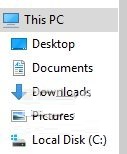 方法步驟:
方法步驟:1、六個文件夾如下圖所示,每臺電腦上都會看見他們!

2、打開注冊表。因為今天重點是刪除文件夾,不知道怎么打開注冊表的朋友可以百度一下。
打開之后依次展開如下文件夾:
ComputerHKEY_LOCAL_MACHINESOFTWAREMicrosoftWindowsCurrentVersionExplorerMyComputerNameSpace

3、根據自己想要刪除的文件夾來選擇刪除的路徑:首先是“下載”文件夾:
[-HKEY_LOCAL_MACHINESOFTWAREMicrosoftWindowsCurrentVersionExplorerMyComputerNameSpace{088e3905-0323-4b02-9826-5d99428e115f}]
4、接下來是“圖片”:
[-HKEY_LOCAL_MACHINESOFTWAREMicrosoftWindowsCurrentVersionExplorerMyComputerNameSpace{24ad3ad4-a569-4530-98e1-ab02f9417aa8}]
5、“音樂”:
[-HKEY_LOCAL_MACHINESOFTWAREMicrosoftWindowsCurrentVersionExplorerMyComputerNameSpace{3dfdf296-dbec-4fb4-81d1-6a3438bcf4de}]
6、“文檔”:
[-HKEY_LOCAL_MACHINESOFTWAREMicrosoftWindowsCurrentVersionExplorerMyComputerNameSpace{d3162b92-9365-467a-956b-92703aca08af}]
7、“視頻”:
[-HKEY_LOCAL_MACHINESOFTWAREMicrosoftWindowsCurrentVersionExplorerMyComputerNameSpace{f86fa3ab-70d2-4fc7-9c99-fcbf05467f3a}]
8、“桌面”:
[-HKEY_LOCAL_MACHINESOFTWAREMicrosoftWindowsCurrentVersionExplorerMyComputerNameSpace{B4BFCC3A-DB2C-424C-B029-7FE99A87C641}]
9、根據自己的需求刪除后再次打開我的文檔,被刪的文件夾就不見了。
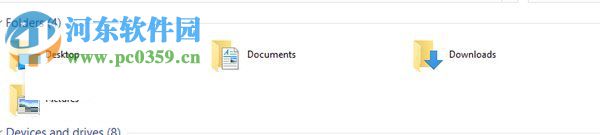
10、雖然在右邊看不見,不過左側的菜單欄中依然會出現它們的身影。我們可以使用一下的命令來重新啟動explorer進程。直接在任務管理器中執行該代碼即可。

11、執行之后就會發現左側的菜單欄中已經看不見它們了!
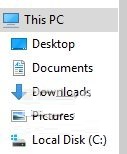
通過上述方法之后就能在win10系統下將系統預設的文件夾刪掉了,方法很簡單,只要大家把路徑找對就可以刪除成功。
PS:在執行以上操作之前小編建議大家先將系統備份!

 網公網安備
網公網安備